Hvad er Google AMP, og hvorfor er det i mine søgeresultater?

Har du nogensinde bemærket, at nogle af dine Google-resultater har en lille lynbolt ved siden af dem? Dette betyder, at de er en del af Googles AMP-projekt.
Projektet Google Accelerated Mobile Pages (AMP) virker som dette: I stedet for at blive sendt direkte til en webside - sig vores artikel om, hvordan du tager billeder om natten - du får taget til en kopi på Googles servere. URL'en er//www.google.dk/amp/www.phhsnews.com/282487/how-to-take-photos-at-night/amp/?client=safarii stedet for//www.phhsnews.com/282487/how-to-take-photos-at-night/. Dette sker kun på mobilenheder, og kun for websteder, der har accepteret at deltage i dette projekt.
Men hvad er fordelene ved dette, og hvordan kan du komme til det websted, du forsøgte at besøge, hvis du vil have den AMP-mindre version? Lad os tage et kig.
Google AMP fremskynder websiden
Når du lægger en ny webside op, sker der meget på en gang. Din browser indlæser HTML-siden, som derefter giver den en liste over andre ressourcer, der skal indlæses. På en typisk hjemmeside, der inkluderer CSS for at få alt til at se godt ud, billeder, måske en skrifttype eller to, og JavaScript til at vise annoncer og spore sidestatistik. Hver af disse anmodninger tager tid, især hvis ressourcerne skal komme fra en separat server. Det kan kun være et par millisekunder for hver ressource, men det tilføjer.
På How-To Geek har vi brugt meget tid på at optimere vores sider for hurtigt at indlæse, så du ikke bør se for meget af en forsinkelse . Men mange flere dårligt designet websites har ikke. Dette er et problem, især på mobilen. Selvom du har en hurtig internetforbindelse, kan det tage et par sekunder for disse sider at indlæse. Mobile forbindelser er ofte endnu langsommere end det.
Dette er her Google AMP kommer ind.
I stedet for at lade websites indlæse de ressourcer, de vil have, hvor de vil, skaber Google AMP sin egen version af siden, begrænset til mest grundlæggende (og hurtigste) webteknologier. Bortset fra nogle få forhåndsgodkendte tilfælde er udgivere blokeret fra at bruge JavaScript - den vigtigste synder i langsomt pageloads. Websiderne er også hostet på Googles servere, hvilket fremskynder ting endnu mere.
Tag f.eks. Følgende nyhedswebsted. Hvis jeg læser det normale websted på en Android-telefon, får jeg enten en pop-up overlay-annonce eller en enorm annonce, der kræver, at jeg ruller gennem den, før jeg kan læse artiklen (oven på de almindelige annoncer i hele).
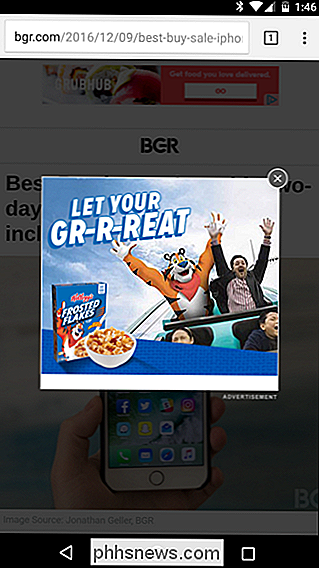

Og i bunden af artiklen får jeg et strejf af forskellige reklamer for artikler "rundt om i nettet" - over to skærme.
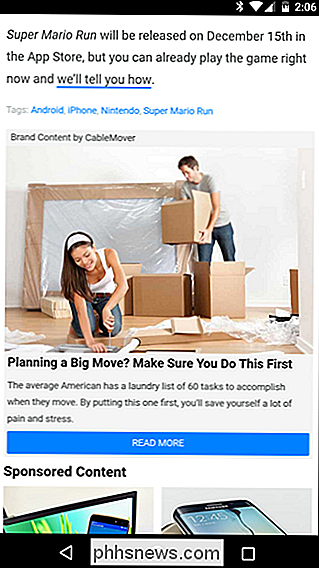
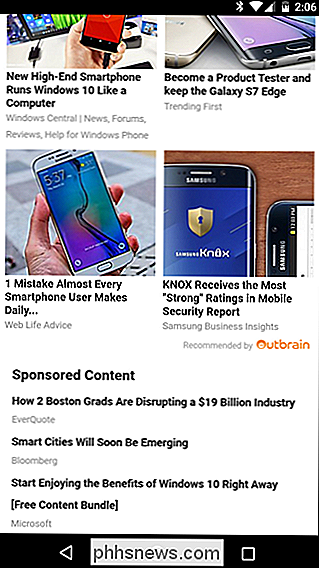
På Google AMP-siden er annoncerne dog meget mere dæmpede - bare en få små bannere, uden ekstra junk i slutningen - bare slutningen af den faktiske side, der viser webstedets officielle trending liste. Er det ikke bedre?
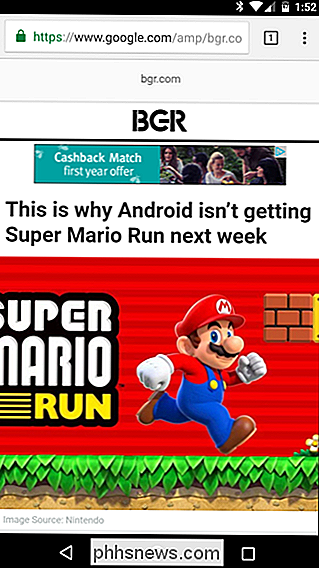
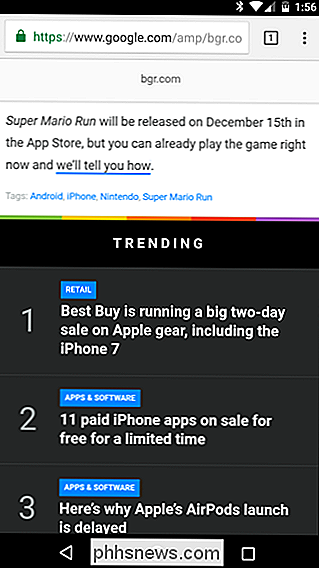
Sådan fortæller du, at du er på en Google AMP-side
Der er et par måder at fortælle om du er blevet sendt til en Google AMP-side i stedet for direkte til det oprindelige websted.
I Google Search har en hvilken som helst AMP-side et lille lynboltsymbol og ordet AMP ved siden af dem:
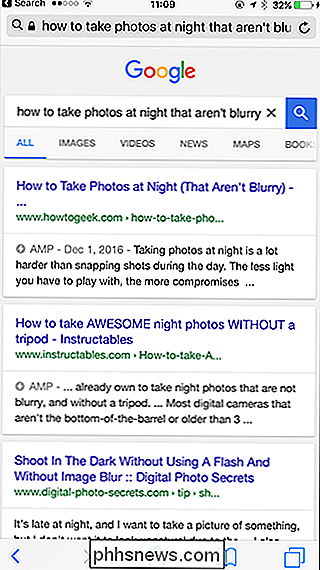
Desuden vil webadresselinjen, når du klikker, have en Google-adresse i stedet for det oprindelige websted. Du får se en bjælke på tværs af skærmen, der har den oprindelige webadresse. At trykke på X tager dig tilbage til Google Søgning. Nedenfor er billedet til venstre AMP-versionen af vores natfotografiske artikel, og billedet til højre er den originale mobilversion fra phhsnews.com.
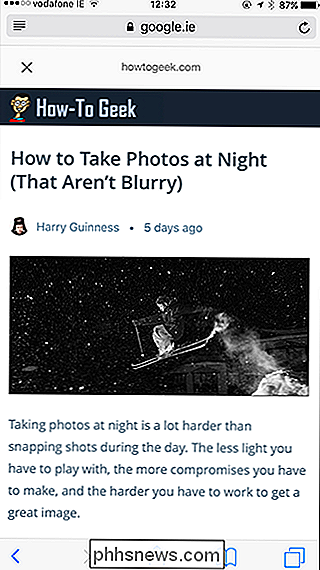
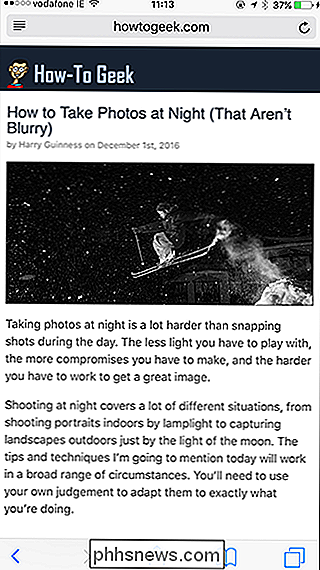
Sådan kommer du til Main, AMP-mindre websted
Der er ingen måde at slukke for Google AMP. Hvis du besøger et AMP-aktiveret websted via en Google-søgning, bliver du taget til AMP-versionen. For at komme til hovedwebstedet i stedet for den Google-hostede kopi, kan du anmode skrivebordssiden via din telefonbrowser.
I Safari til iOS skal du trykke langsomt på siden opdateringsymbolet i adresselinjen og trykke på Request Desktop Site knappen.
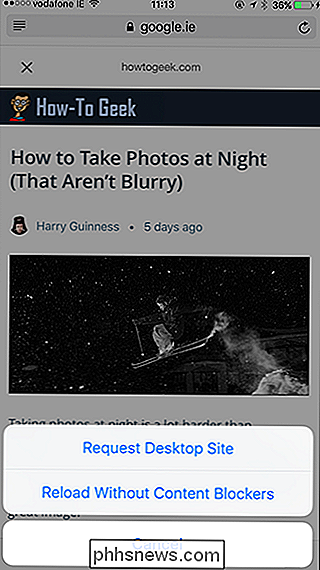
I Google Chrome på Android skal du gå til menuen og derefter tjekke Request Desktop Site.
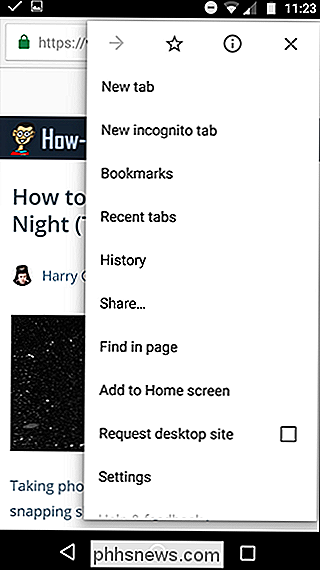
I Windows og MacOS kan du ikke se AMP-resultater i Google Search; eventuelle AMP-links du følger automatisk omdirigere til hovedwebstedet.
Du kan også omdirigere dig selv til hovedsiden ved blot at følge et link på hjemmesiden. Google AMP giver kun den første side, du besøger via Google Search. Alle andre kommer direkte fra hovedwebstedet.
Google AMP gør internettet lidt hurtigere at bruge. Mange store udgivere har aktiveret det. Det gør deres websteder hurtigere for læsere og sparer dem penge på hosting.

Sådan afbrydes en computer på din iPhone eller iPad
Når du først tilslutter din iPhone eller iPad til en computer, bliver du bedt om at "stole" computeren på din enhed . Dette giver iTunes og andre administrationsværktøjer på computeren mulighed for at få adgang til dine fotos, filer, indstillinger, kontakter og andre data. Din iPhone eller iPad husker denne beslutning og vil automatisk stole på computeren i fremtiden.

Sådan konfigureres du en out of office Svar i Apple Mail for Mac
Hvis du vil være ude af kontoret i et stykke tid, uanset om du er på ferie eller forretningsrejse, Du kan automatisk lade folk vide, at du ikke vil læse eller svare på e-mails i løbet af den tid, hvis du ikke bruger kontormeddelelser. Apple Mail har ikke en indbygget funktion til ude af kontorsvar, men du kan oprette en eller flere regler til automatisk at sende tilpassede svar til indkommende e-mails.



